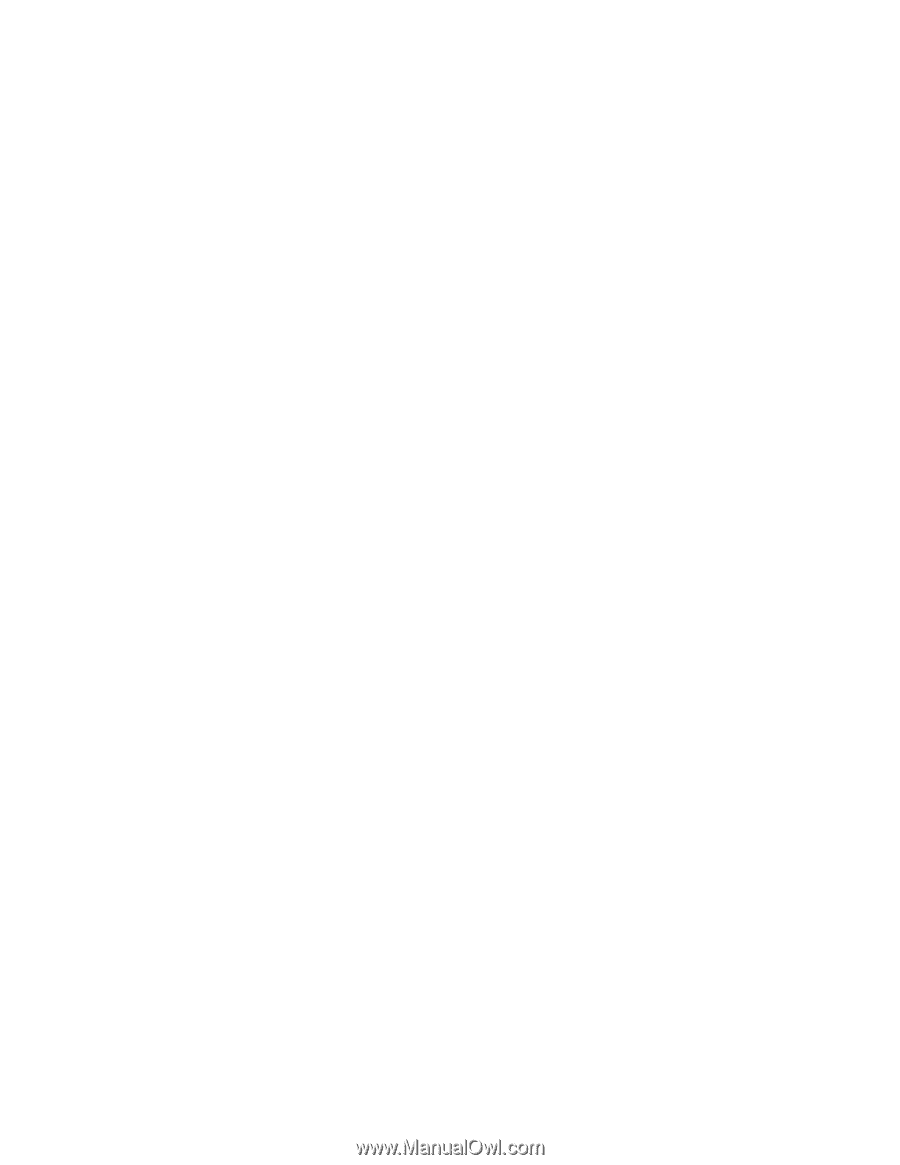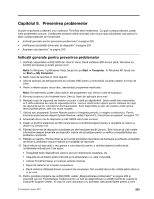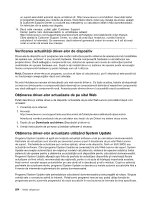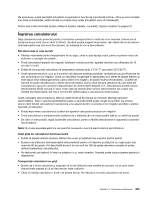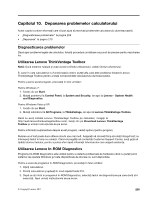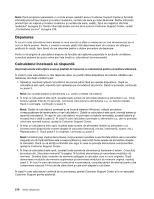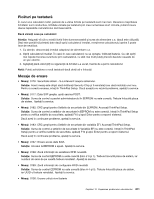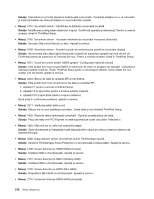Lenovo ThinkPad X220i (Romanian) User Guide - Page 226
impurităţi şi alcool izopropilic în proporţii egale., Dacă pata este persistentă
 |
View all Lenovo ThinkPad X220i manuals
Add to My Manuals
Save this manual to your list of manuals |
Page 226 highlights
4. Pentru a înlătura firimiturile sau particulele de praf de sub taste, puteţi folosi o pensulă cu pompiţă de la aparatul de fotografiat sau jetul de aer rece de la un uscător de păr. Notă: Evitaţi aplicarea substanţei de curăţare direct pe ecran sau pe tastatură. Curăţarea ecranului calculatorului 1. Ştergeţi uşor ecranul cu o cârpă moale, uscată, fără scame. Dacă vedeţi pe ecran un semn asemănător unei zgârieturi, acesta poate fi o pată transferată de la tastatură sau de la capul TrackPoint-ului atunci când capacul a fost apăsat din exterior. 2. Ştergeţi pata uşor, cu o cârpă moale, uscată. 3. Dacă pata este persistentă, umeziţi o cârpă moale fără scame, cu apă sau un amestec de apă fără impurităţi şi alcool izopropilic în proporţii egale. 4. Stoarceţi cât puteţi lichidul din ea. 5. Ştergeţi ecranul din nou; nu lăsaţi nici o picătură să se scurgă în calculator. 6. Aveţi grijă să fie uscat ecranul înainte de a-l închide. 208 Ghidul utilizatorului